win11开机登录前切换账户 Win11系统如何快速切换用户
在使用Windows 11操作系统的过程中,用户切换账户的需求时常出现,尤其是在共享设备或需要快速切换不同工作环境时,Windows 11提供了便捷的账户切换功能,使得用户能够在开机登录前快速选择所需的账户。无论是家庭成员之间的使用,还是在工作中需要切换不同的用户身份,这一功能都能极大提升操作效率。本文将详细介绍如何在Windows 11系统中实现快速切换用户的步骤与技巧,帮助用户更轻松地管理自己的账户设置。
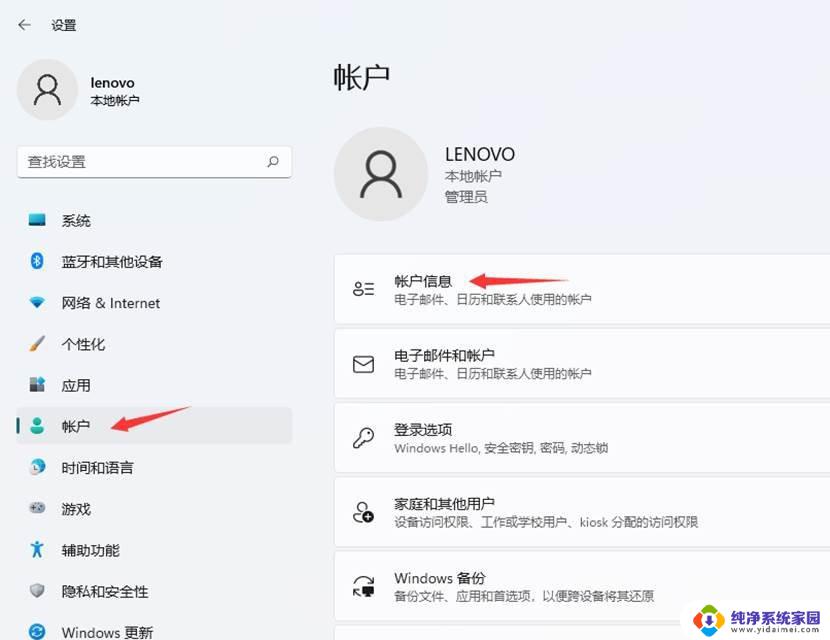
具体操作如下:
方法一:使用 Ctrl + Alt + Del 快捷键
1. 按下 Ctrl + Alt + Del 快捷键,然后选择「切换用户」。
方法二:通过「开始」菜单
1. 打开「开始」菜单,点击用户名。然后点击右上角的「更多选项」并选择「切换用户」。
方法三:使用「任务管理器」
1. 右键点击任务栏空白处,打开「任务管理器」。
2. 切换到「用户」选项卡,然后根据实际情况:
右键点击已登录的用户并选择「断开连接」,以切换到其他帐户。
右键点击其他已登录的用户帐户,然后选择「切换用户帐户」。
方法四:使用 Alt + F4 快捷键
1. 在桌面上使用Alt + F4快捷键打开「关闭 Windows」窗口。
2. 选择「切换用户」选项,然后点击「确定」按钮。
方法五:通过「终端」命令
1. 右键点击「开始」菜单,选择「终端管理员」。
2. 在 PowerShell 或「命令提示符」窗口中执行tsdiscon命令断开当前用户会话。
以上就是win11开机登录前切换账户的全部内容,还有不懂得用户就可以根据小编的方法来操作吧,希望能够帮助到大家。
win11开机登录前切换账户 Win11系统如何快速切换用户相关教程
- win11切换账户登录、 Windows11如何快速切换用户登录
- win11改用本地账户登录” Win11切换本地账户登录的方法指南
- win11更换微软账号登录 Windows11用户账户切换步骤
- win11账户怎么切换 Windows11如何切换用户账户
- win11系统本地账户怎么切换微软账户 Win11微软账户和本地账户切换指南
- 联想win11怎么将一个账户改为拥有者 Win11如何切换用户账户
- windows11如何更换账户 Windows11如何切换用户账户
- win11电脑找不到更改用户账号 Windows11切换用户账户的步骤
- windows11怎么更换ms账户 Windows11切换用户账户操作步骤
- win11怎样取消microsoft账户登录 Win11开机跳过Microsoft账户登录教程
- win11如何关闭协议版本6 ( tcp/ipv6 ) IPv6如何关闭
- win11实时防护自动开启 Win11实时保护老是自动开启的处理方式
- win11如何设置网页为默认主页 电脑浏览器主页设置教程
- win11一个屏幕分四个屏幕怎么办 笔记本如何分屏设置
- win11删除本地账户登录密码 Windows11删除账户密码步骤
- win11任务栏上图标大小 win11任务栏图标大小调整方法